
প্রোগ্রাম যেগুলি অফলাইনে কাজ করতে পারেন, কিন্তু একই সময় ক্রমাগত নেটওয়ার্কে যান, আপনি সংযোগ নিষিদ্ধ এটা, ট্রাফিক সংরক্ষণ করতে ইন্টারনেট বা অন্য কাজে গতি বাড়াতে পারেন। আজ আমরা আপনাকে বলতে কিভাবে উইন্ডোজ 10 সঙ্গে একটি কম্পিউটারে এটা করতে হবে।
পদ্ধতি 1: antiviruses
বাইরে থেকে অননুমোদিত অ্যাক্সেস এবং হুমকি থেকে, সিস্টেম ফায়ারওয়াল (ফায়ারওয়াল, ফায়ারওয়াল) রক্ষা করে। এটা তোলে নিয়ন্ত্রণ করে এবং ইনকামিং এবং আউটগোয়িং ট্রাফিক, যার মানে এটা শুধু একটি যথাযথ নিয়ম তৈরি করে নেটওয়ার্কের সঙ্গে কোনো অ্যাপ্লিকেশন সংযোগ ফলে বাধাপ্রাপ্ত হতে পারে ফিল্টার করে। আপনি antiviruses নিজের ফায়ারওয়াল আছে সেটিংসে এটা করতে পারেন। ESET ইন্টারনেট নিরাপত্তা উদাহরণ নিয়ে এটা ভালো দেখায়:
- প্রজ্ঞাপন এলাকা, উইন্ডোজ টাস্ক প্যানেলের ডান দিকে অবস্থিত তীর আইকন আপ উপর মাউস ক্লিক করুন এবং অ্যান্টিভাইরাস আইকন টিপুন।
- ESET ইন্টারনেট নিরাপত্তা সেটিংস খুলুন।
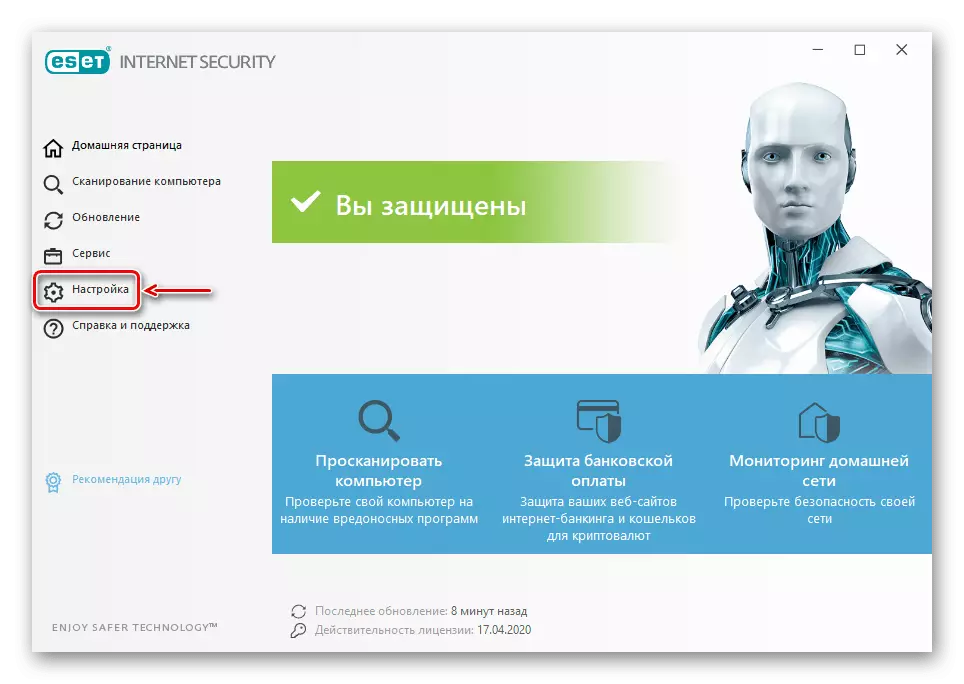
"উন্নত সেটিংস" এ যান।
- "নেটওয়ার্ক সুরক্ষা" ট্যাবে, "ফায়ারওয়াল" বিভাগে এবং "অগ্রণী" ব্লক এ, "বিধি" অর্থ ধারা সামনে খুলুন, "পরিবর্তন" ক্লিক করুন।
- যখন নিয়ম একটি তালিকা, ক্লিক করুন "যোগ করুন"।
- General ট্যাবে, আমরা যেকোনো নাম নিয়মের, নির্দেশ "দিকনির্দেশ" সেট "বহির্গামী" এ দায়িত্ব অর্পণ করা, এবং কলাম "ক্রিয়ার" এ - "নিষিদ্ধ"।
- "স্থানীয়" ট্যাবে যান এবং "পরিশিষ্ট" কলামে আমরা তিনটি পয়েন্ট আকারে আইকনে ক্লিক করুন।
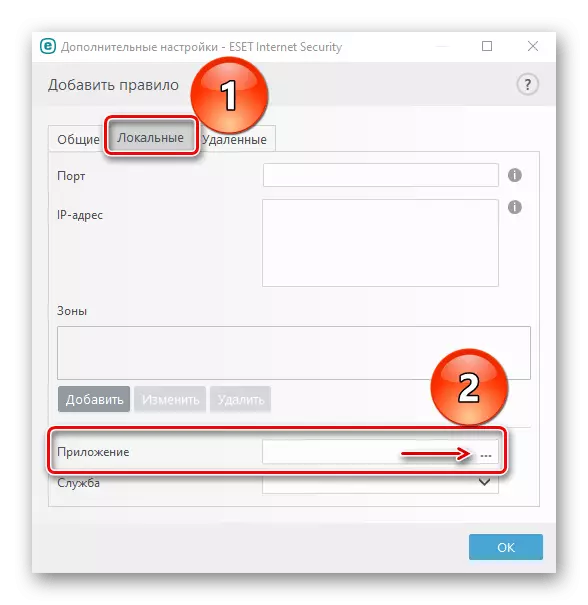
আমরা এক্সিকিউটেবল প্রোগ্রাম ফাইল খুঁজে পেতে এবং "ওপেন" ক্লিক করুন।
- যখন আবেদন যোগ করা হয়, ক্লিক করুন "ঠিক আছে"।
- পরিবর্তনগুলি সংরক্ষণ করতে, নিম্নলিখিত উইন্ডোজ অপারেটিং সিস্টেমের মাঝে "ঠিক আছে" বোতাম ব্যবহার করে বন্ধ করা হয়।
- নিষেধাজ্ঞা মুছে ফেলার জন্য, আবার নিয়ম তালিকা খুলতে, এখন আমরা "ঠিক আছে" একটি অপ্রয়োজনীয় অ্যাপ্লিকেশন নির্বাচন করুন, "Delete" ক্লিক করুন, এবং তারপর।
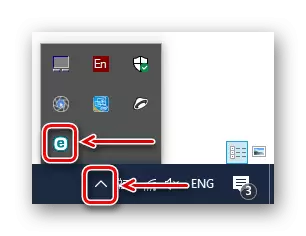
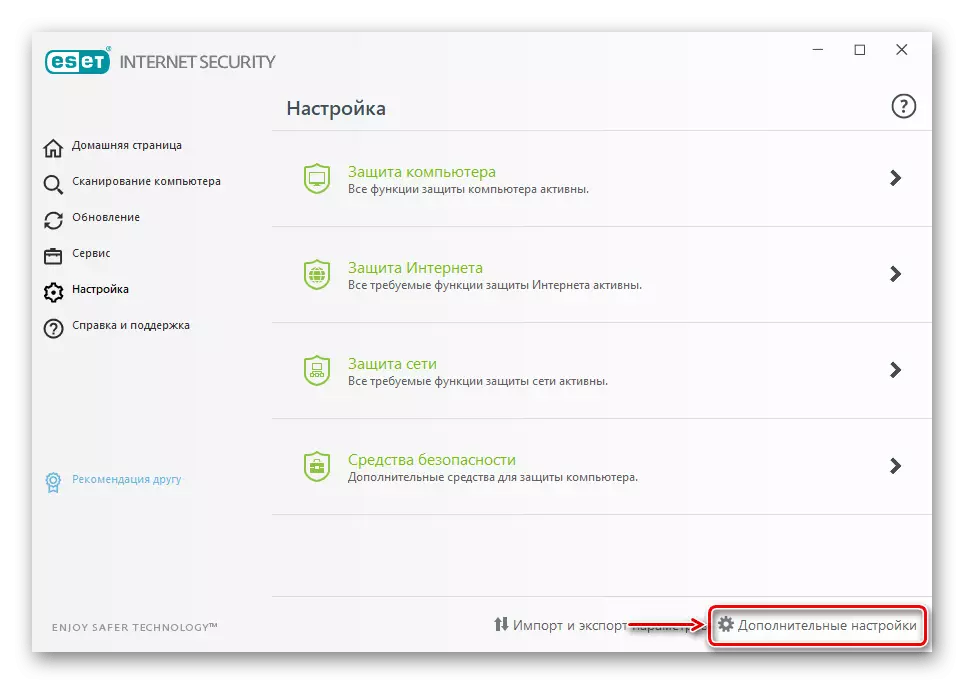
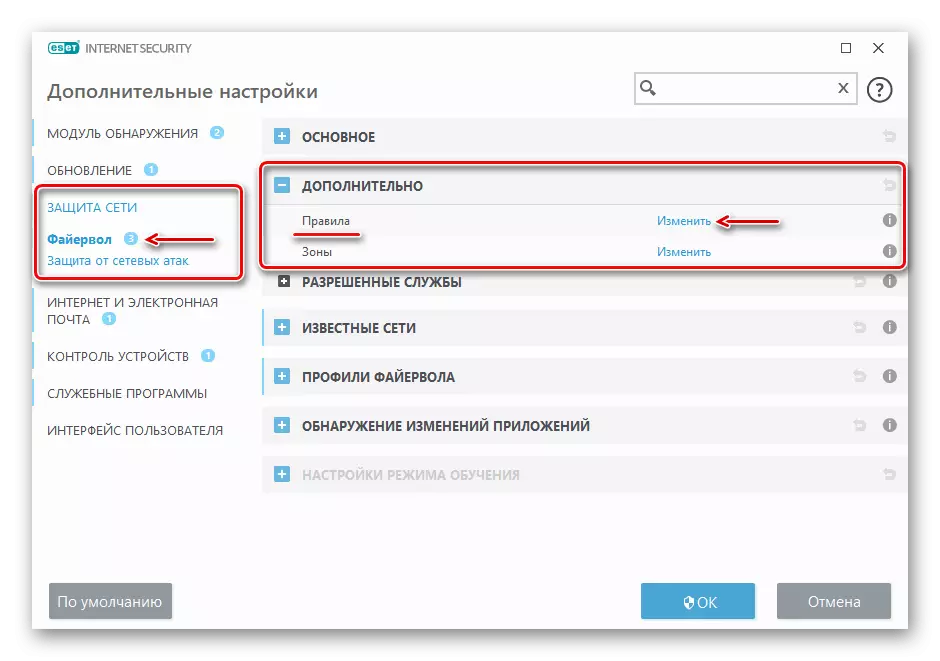

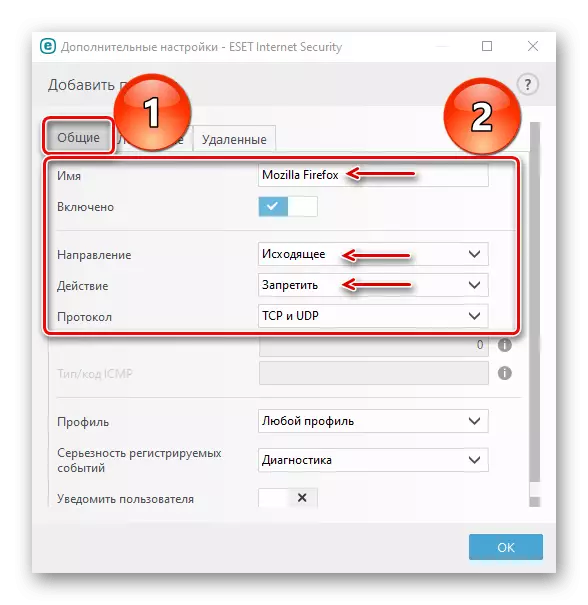
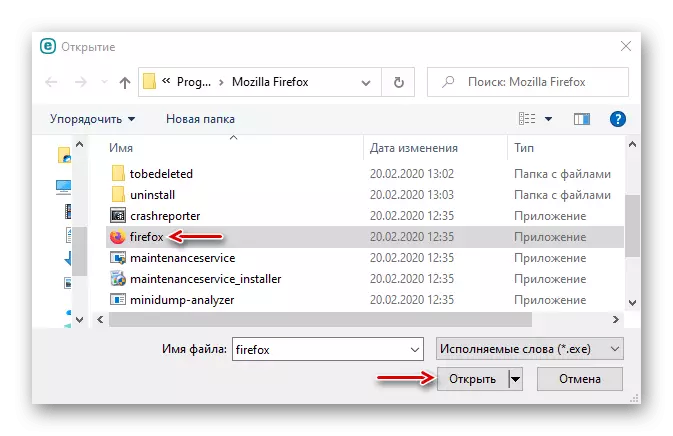
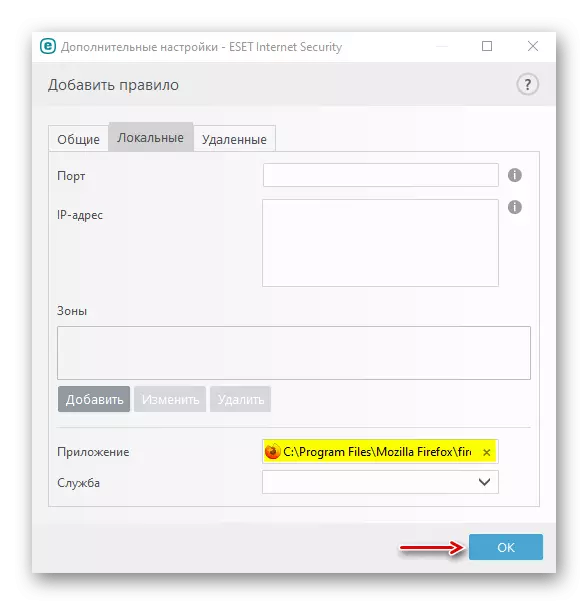
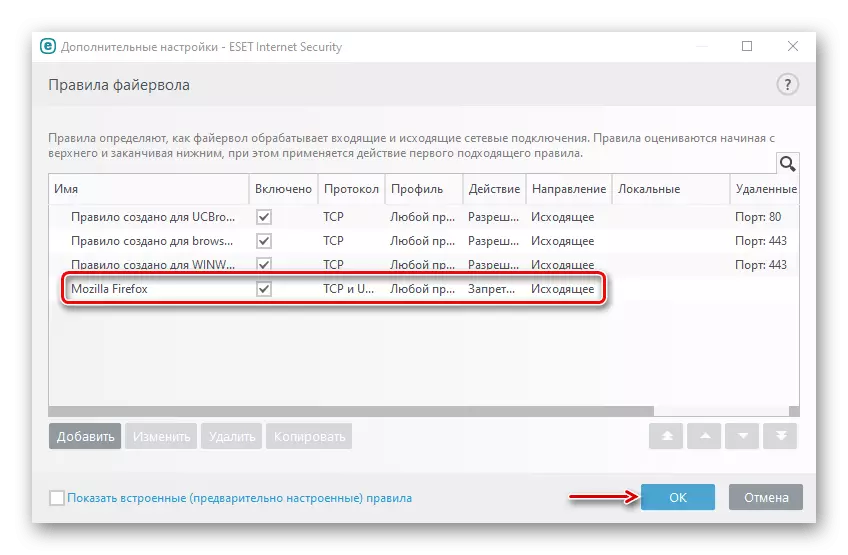
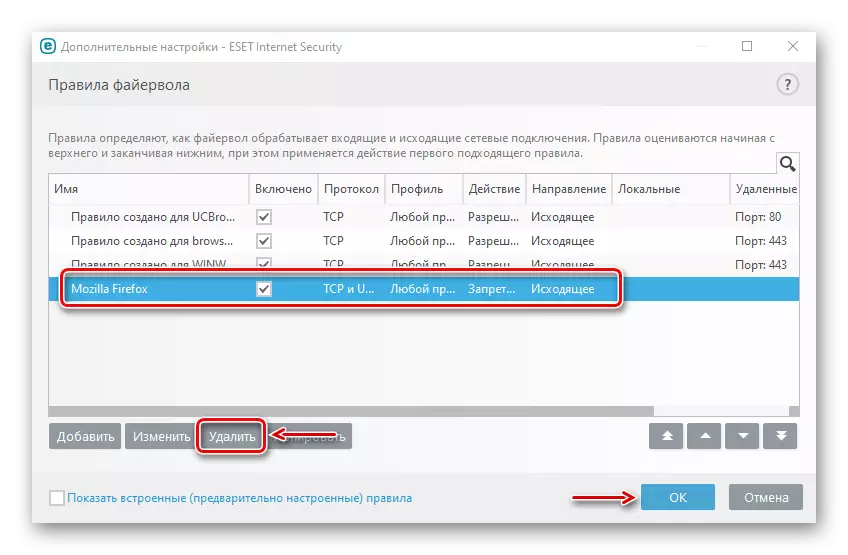
পদ্ধতি 2: বিশেষ সফ্টওয়্যারের
বিশেষ সফ্টওয়্যারের উইন্ডোজ ডিফেন্ডার ফায়ারওয়াল ব্যবহার করে। এটি স্বয়ংক্রিয়ভাবে তৈরি করে নিয়ম, শুধু এটা নেটওয়ার্কের সাথে সংযুক্ত না যেতে পারে যে আবেদন উল্লেখ করুন। আমরা একবার এই ধরনের দুই ইউটিলিটি তাকান হবে, যদি তাদের মধ্যে একজন কাজ করবে না।বিকল্প 1: Oneclickfirewall
অফিসিয়াল সাইট থেকে ডাউনলোড করুন OneClickfirewall
- সংরক্ষণাগার ডাউনলোড, এটা আনপ্যাক এবং ইনস্টলেশন ফাইল চালু করুন।
- উপযোগ ইনস্টলেশনের সাইট নির্বাচন করুন এবং "ইনস্টল করুন" এ ক্লিক করুন।
- এখন ডান মাউস বাটন সঙ্গে কোনো আবেদন শর্টকাটে ক্লিক করুন এবং নির্বাচন "ব্লক ইন্টারনেট অ্যাক্সেস"।
- ইন্টারনেট এক্সেস পুনরুদ্ধার করতে, আমরা আবার শর্টকাট এর প্রসঙ্গ মেনু কল এবং "ইন্টারনেট অ্যাক্সেস পুনরুদ্ধার" ক্লিক করুন।
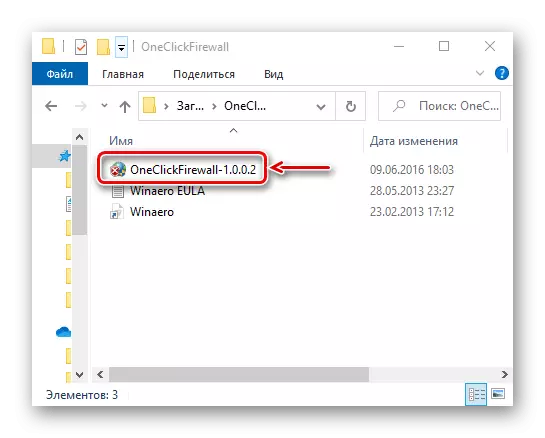

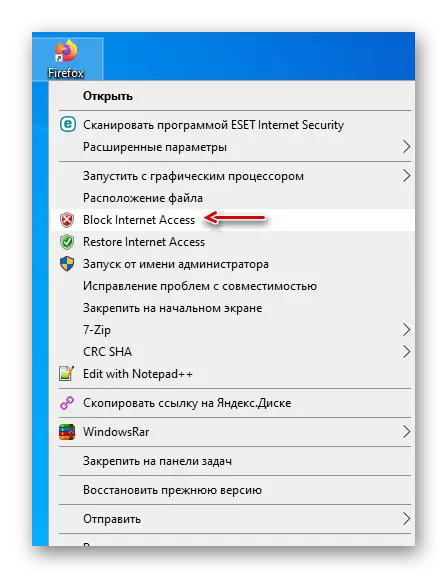
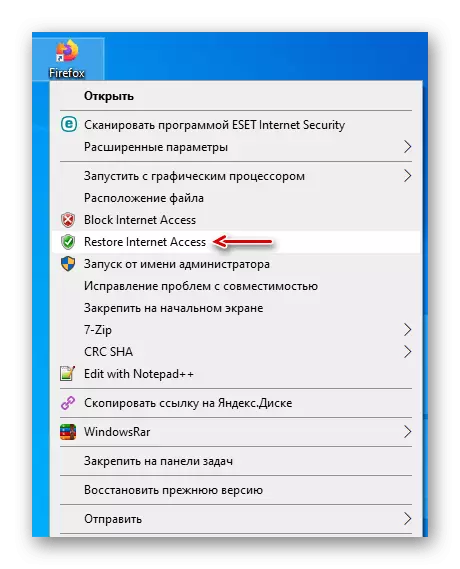
অপশন 2: ফায়ারওয়াল অ্যাপ প্রতিরোধক
ডাউনলোড ফায়ারওয়াল অ্যাপ প্রতিরোধক অফিসিয়াল ওয়েবসাইট থেকে
- যদি কম্পিউটারে তৃতীয় পক্ষের সফটওয়্যার ইনস্টল করার জন্য কোন ইচ্ছা, এই ব্যবস্থা ব্যবহার করুন। এটা তোলে অফিসিয়াল সাইট থেকে এটা বিনামূল্যে ডাউনলোড, সংরক্ষণাগার আনপ্যাক এবং ফাইলটি আপনার সিস্টেম (x64 অথবা x86) বিট সংশ্লিষ্ট চালানোর জন্য যথেষ্ট।
- ডিফল্টরূপে, ইংরেজি ভাষাভাষী ইন্টারফেসে ফায়ারওয়াল ইপি ব্লকার শুরু হয়, কিন্তু সেখানে রাশিয়ান ভাষার জন্য সমর্থন। এটি সক্রিয় করতে, "বিকল্প" ট্যাবে যান "ভাষা" এর তালিকা খুলতে এবং পছন্দ করে নিন "রাশিয়ান"।
- প্রোগ্রাম উইন্ডোর নীচের অংশে অবস্থিত, আউটগোয়িং বিধি ট্যাব সক্রিয় করুন, তারপর একটি প্লাস চিহ্ন দিয়ে আইকনে ক্লিক করুন।
- আমরা খুঁজে পেতে এবং লক প্রোগ্রাম এক্সিকিউটেবল ফাইল খুলুন।
- আবেদন তালিকায় যুক্ত থাকে, তখন চেক করুন যে কলাম "সমেত" এবং "অ্যাকশন" এ "হ্যাঁ" এবং "ব্লক" এর মান।
- নিয়ম পরিচালনা করতে, উপরে প্যানেল ব্যবহার করুন। উদাহরণস্বরূপ, একটি টিক চিহ্ন এবং বাধাদায়ক চিহ্ন দিয়ে বোতামটি ব্যবহার করে অবরুদ্ধ এবং ইন্টারনেট অ্যাক্সেস করা মঞ্জুরিপ্রাপ্ত করা যেতে পারে।
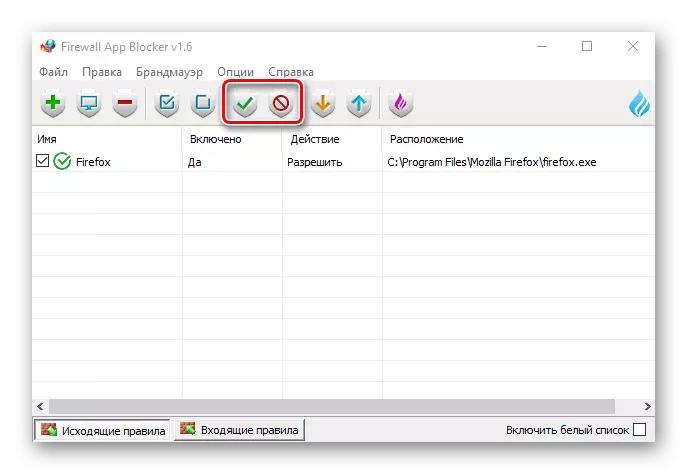
একটি চেকবক্স বোতাম সক্ষম এবং নিয়ম অক্ষম করা যেতে পারে।
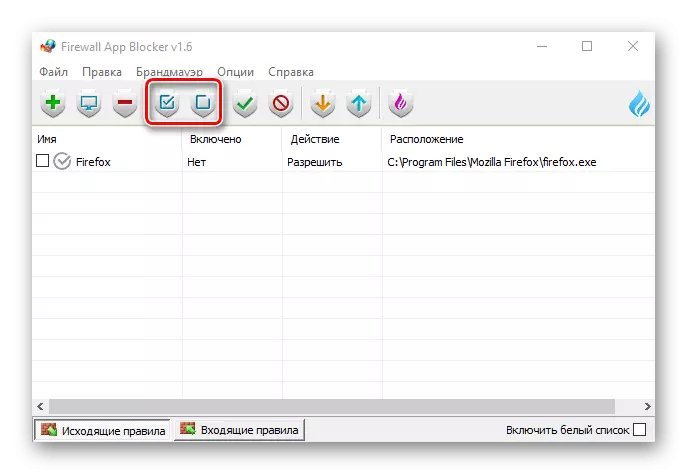
আর একটি বিয়োগ চিহ্ন দিয়ে বোতাম টিপে, আপনি এটি অপসারণ করতে পারেন।
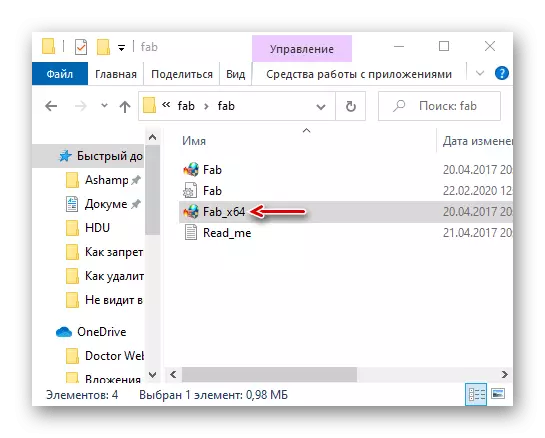
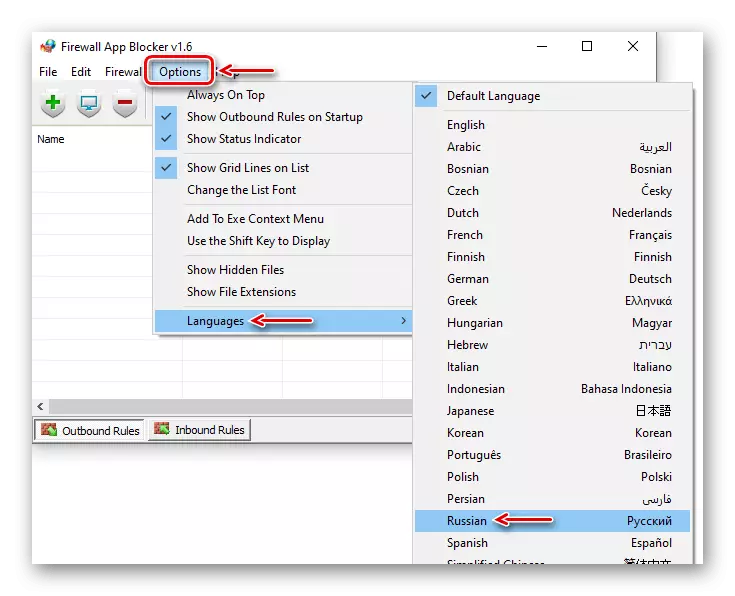
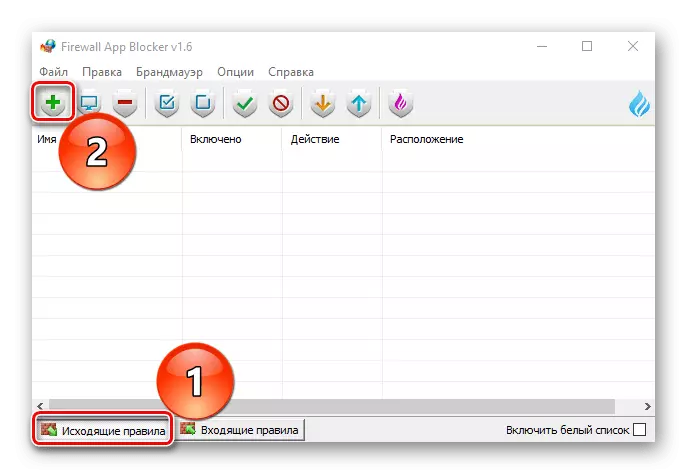
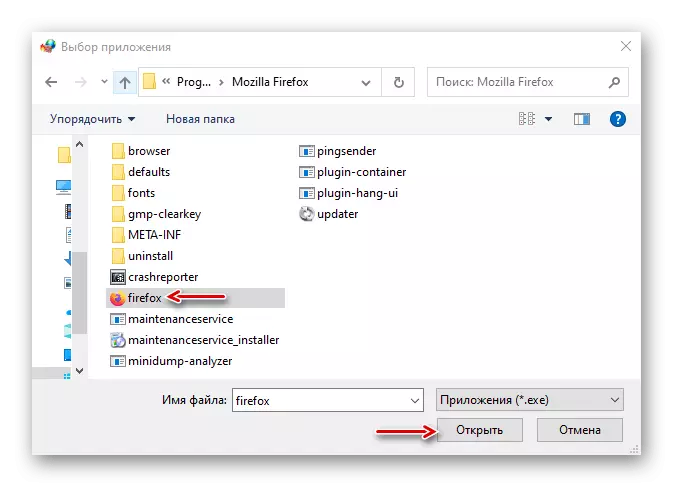
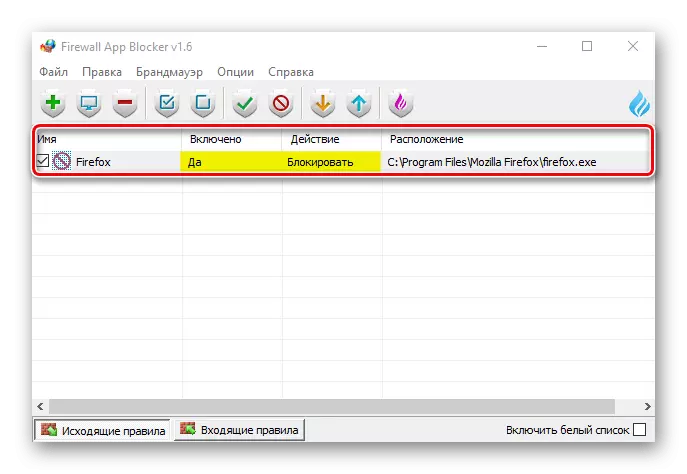
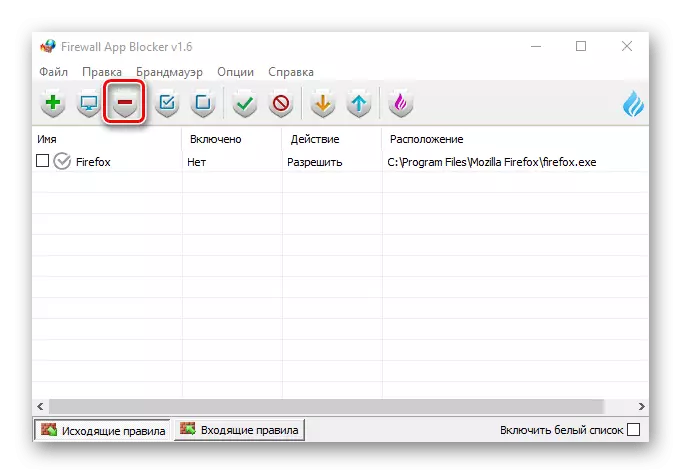
পদ্ধতি 3: উইন্ডোজ ডিফেন্ডার
আপনি Windows ডিফেন্ডার ফায়ারওয়াল সরাসরি একটি নিয়ম তৈরি করতে পারেন, কিন্তু এটা একটু বেশি সময় প্রয়োজনীয় একটি হতে হবে, যেহেতু এটি ম্যানুয়ালি কনফিগার সবকিছু করার প্রয়োজন হতে হবে।
- উইন্ডোজ অনুসন্ধানে, "কন্ট্রোল প্যানেল" লিখুন এবং অ্যাপ্লিকেশনটি খুলুন।
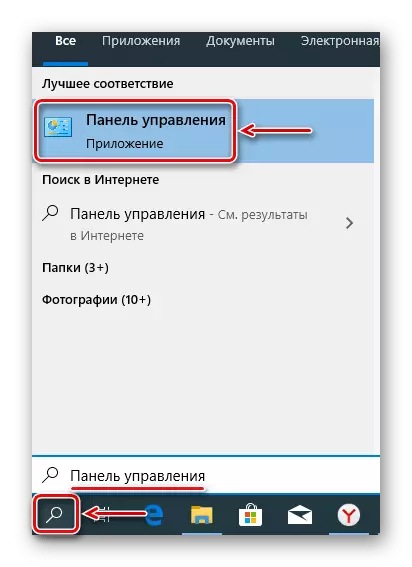
এছাড়াও পড়ুন:
উইন্ডোজ 10 একটি অনুসন্ধান খুলতে কিভাবে
উইন্ডোজ 10 সঙ্গে কম্পিউটারে "কন্ট্রোল প্যানেল" খোলা
- কলাম "দেখুন" এ ক্লিক করুন "বিষয়শ্রেণী" এবং ক্ষুদ্রতম আইকন চয়ন।

"উইন্ডোজ ডিফেন্ডার ফায়ারওয়াল" কল।
- "উন্নত পরামিতি" ট্যাবে যান।
- অধ্যায় "আউটবাউন্ড সংযোগের নিয়মাবলী" খুলুন এবং "বিধি তৈরি করুন" ক্লিক করুন। এই বিভিন্ন পদক্ষেপ প্রয়োজন হবে।
- যখন নিয়ম হল এক ধরনের নির্বাচন, আমরা "প্রোগ্রামের জন্য" মনে রাখবেন "পরবর্তী" ক্লিক করুন।
- আইটেম "প্রোগ্রাম পাথ" নির্বাচন করুন, তারপর "পর্যালোচনা" ক্লিক করুন।
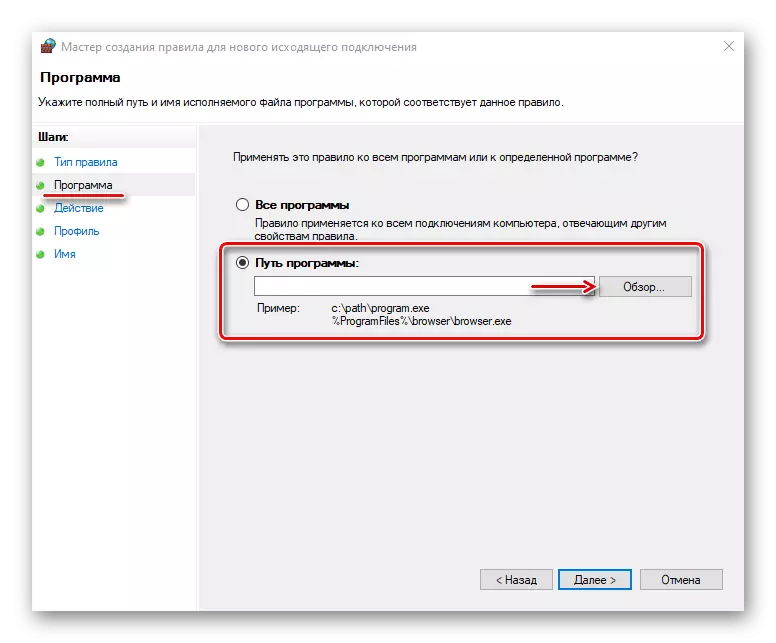
আমরা আবেদন ফাইল, নেটওয়ার্ক যা আমরা নিষিদ্ধ করতে চাই আউটপুট, এবং "ওপেন" ক্লিক করুন।
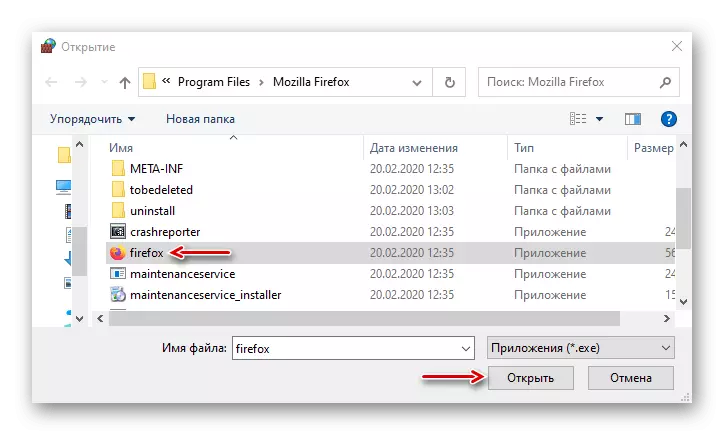
এটা পাথ ক্ষেত্রে উপস্থিত হলে, "পরবর্তী" ক্লিক করুন।
- "ব্লক কানেকশন" কর্ম নির্বাচন করুন এবং যান।
- পরের উইন্ডোতে, আমরা কিছু পরিবর্তন করতে পারি না, কিন্তু শুধু ক্লিক করুন "পরবর্তী।"
- আমরা নিয়মের কোন নাম নির্ধারণ, তাই আপনি এটিকে খুঁজে পেতে এবং এটি বন্ধ করতে পারেন যে, তারপরে "শেষ"।
- পরীক্ষা করে দেখুন যে নতুন নিয়ম বিদায়ী সংযোগের জন্য তালিকায় হাজির। এই বিন্দু থেকে, নির্বাচিত অ্যাপ্লিকেশন নেটওয়ার্কে সংযোগ করা হবে না।
- ডান মাউস বাটন ডান ক্লিক করুন এবং অ্যাকশনগুলির তালিকা, যা ডান উইন্ডোতে প্রদর্শিত হবে এ যান। এখানে নিয়ম, অক্ষম করা যেতে পারে মুছে ফেলতে অথবা তার সম্পত্তি পরিবর্তন করুন।
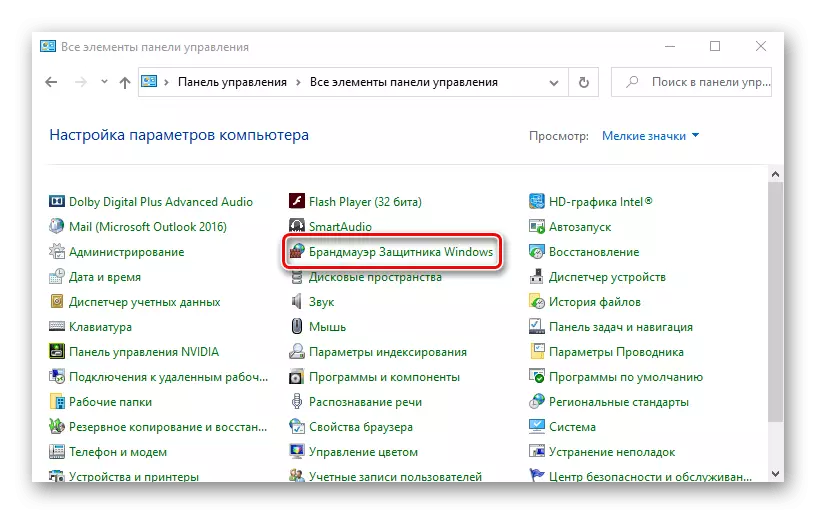
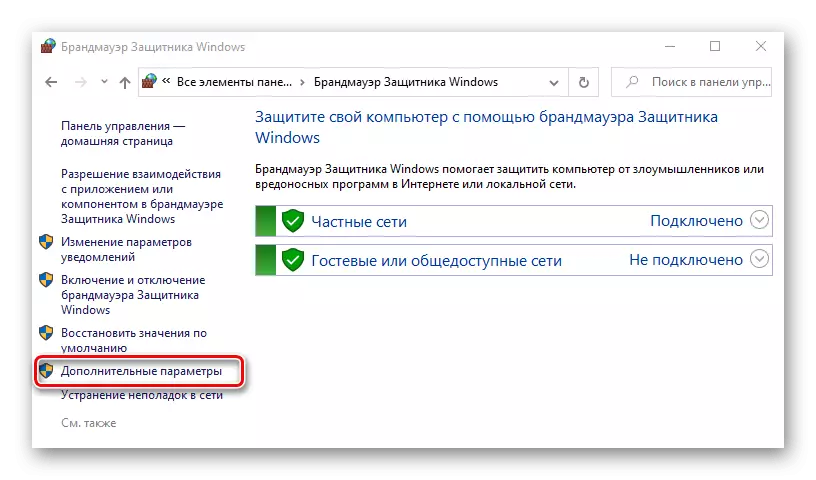
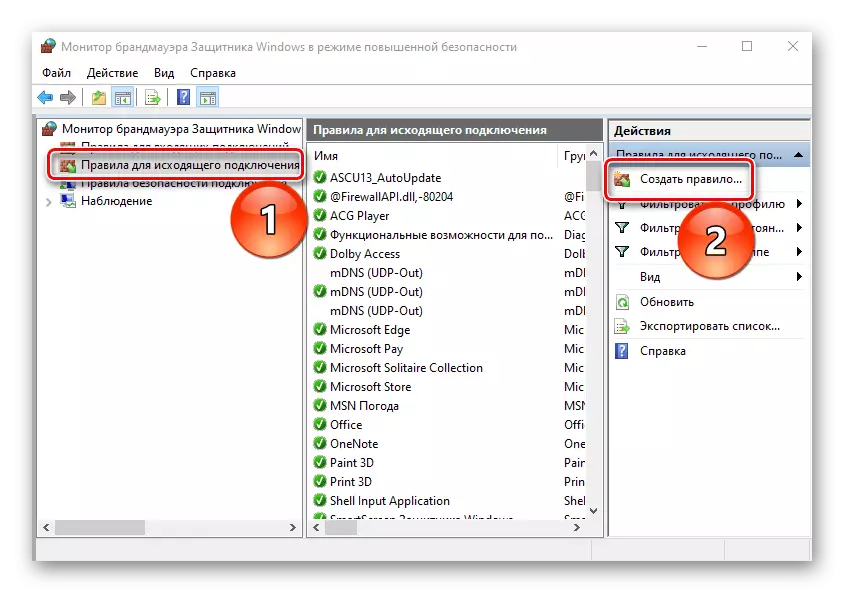
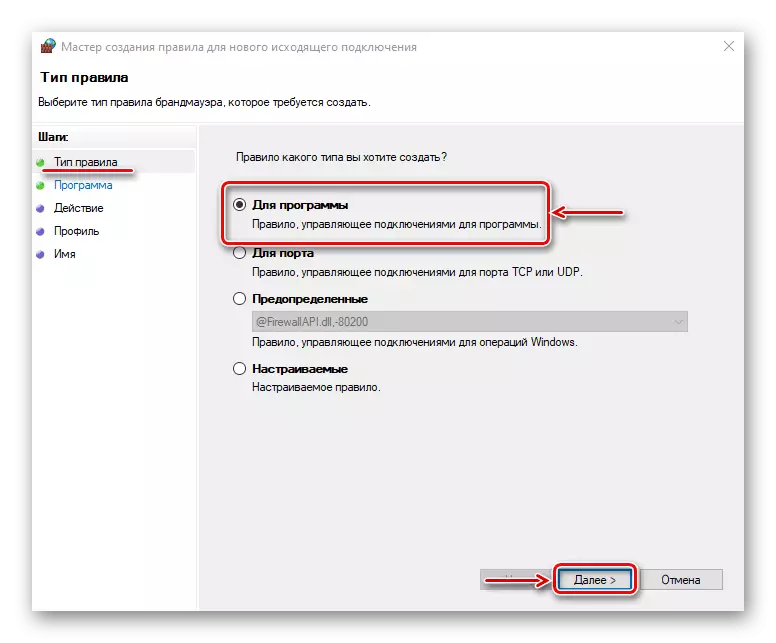
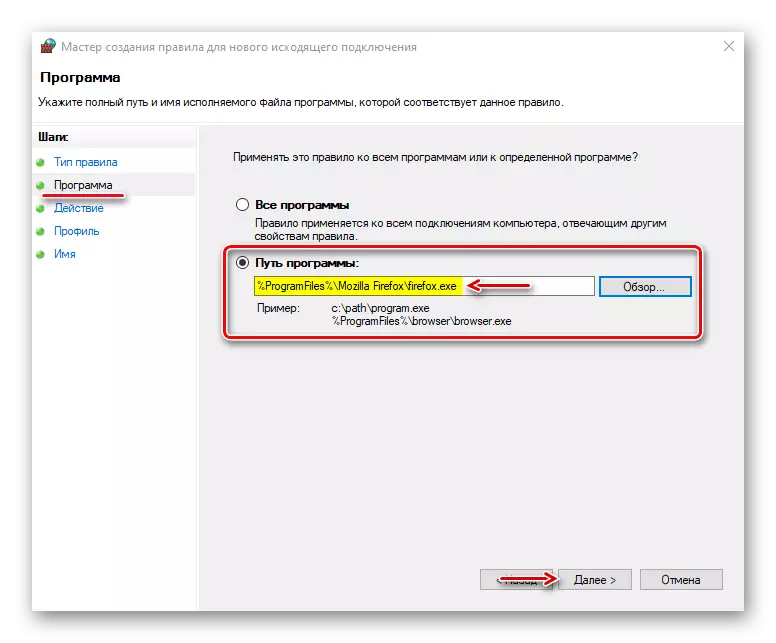
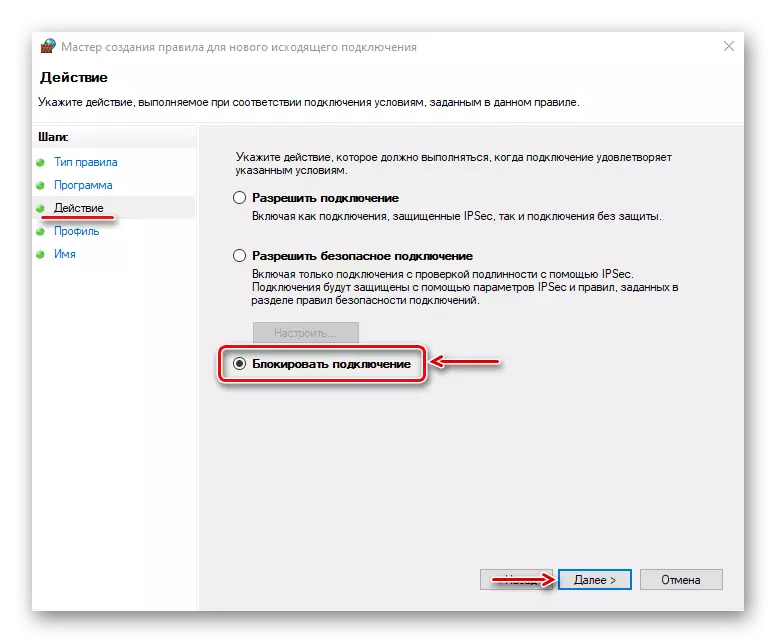
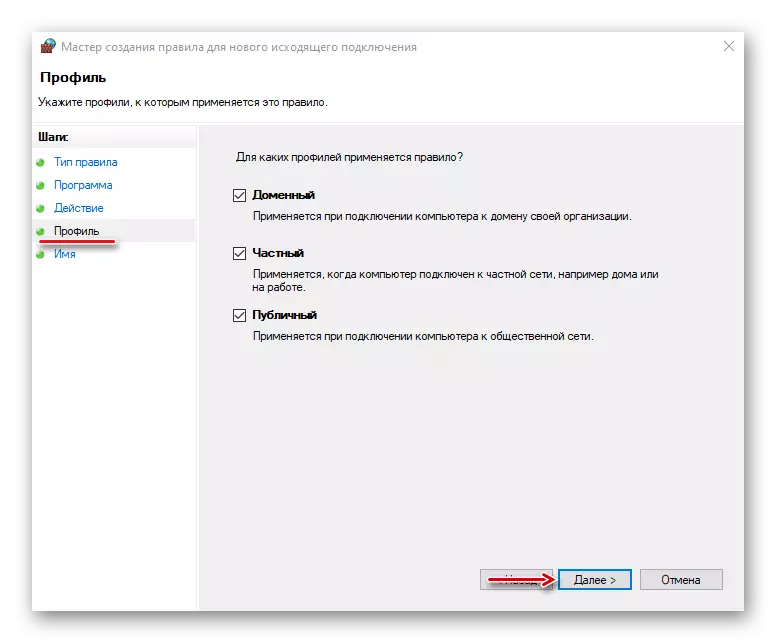
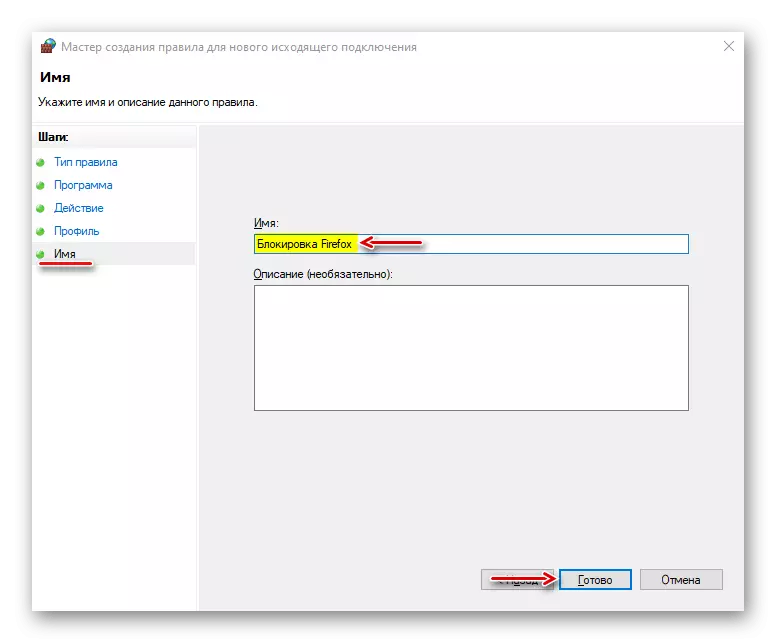
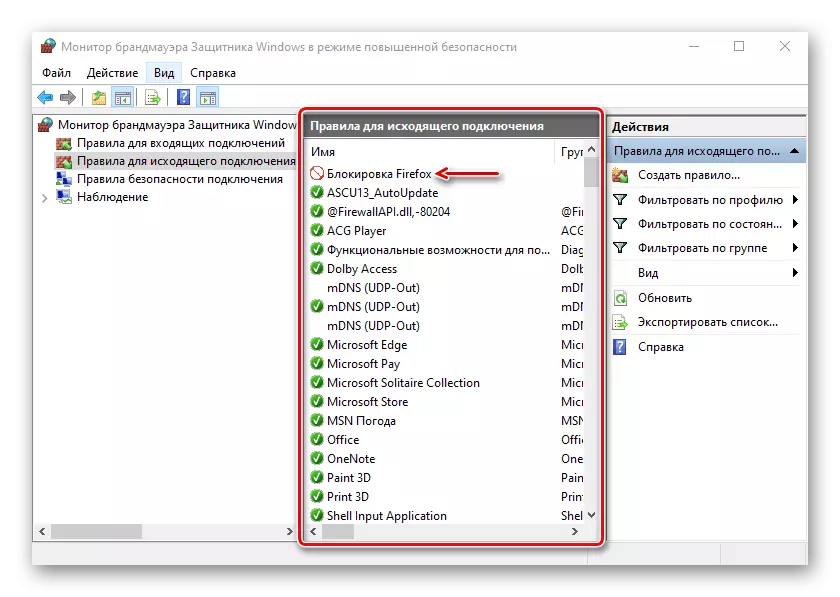
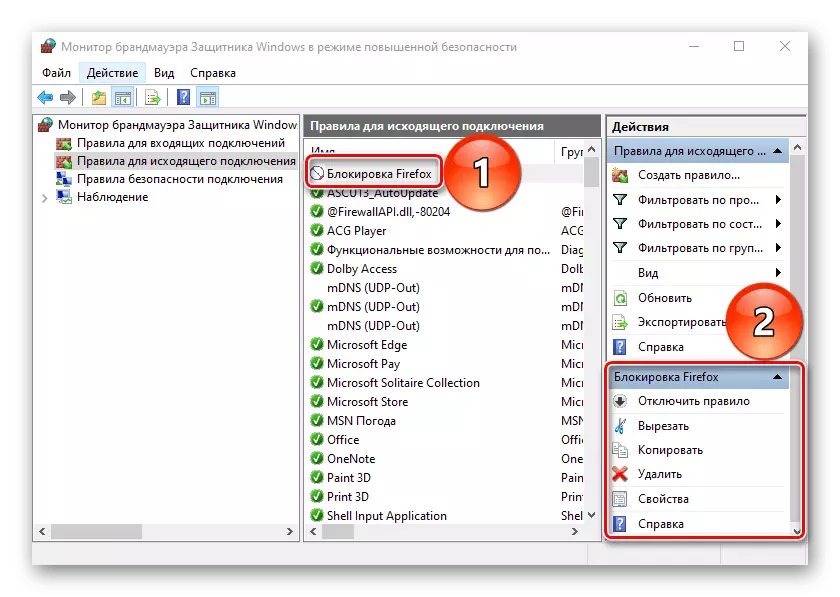
সাধারণত antiviruses স্বয়ংক্রিয়ভাবে উইন্ডোজ ডিফেন্ডার ফায়ারওয়াল পরামিতি অনুমান। যেমন একটি রাষ্ট্র, এটা ইনকামিং এবং আউটগোয়িং ট্রাফিক নিয়ন্ত্রণ করতে পারবে না।
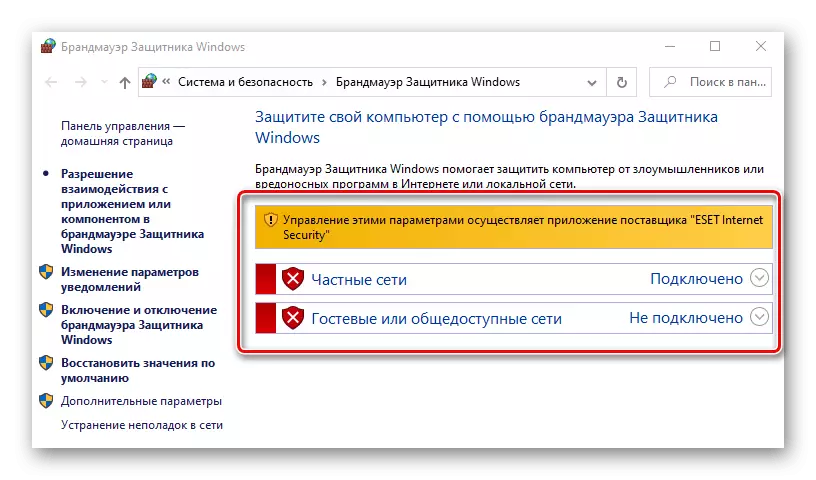
এতে বা বিশেষ সফটওয়্যারের সাহায্যে নির্মিত নিয়ম কাজ করবে না। উইন্ডোজ ফায়ারওয়াল ম্যানেজমেন্ট হস্তান্তর করার জন্য, আপনাকে নিষ্ক্রিয় অ্যান্টিভাইরাস ফায়ারওয়াল করা প্রয়োজন। "নেটওয়ার্ক সুরক্ষা" ট্যাবে "উন্নত সেটিংস" ESET ইন্টারনেট নিরাপত্তা, খোলা, "ফায়ারওয়াল" বিভাগে যান এবং "বেসিক" ব্লক এটা বন্ধ করুন। পরিবর্তনগুলি সংরক্ষণ করতে "ঠিক আছে" বাটনে ক্লিক করুন। তারপরও যদি মত পরিবর্তন নয়, কম্পিউটার পুনরায় বুট করুন।
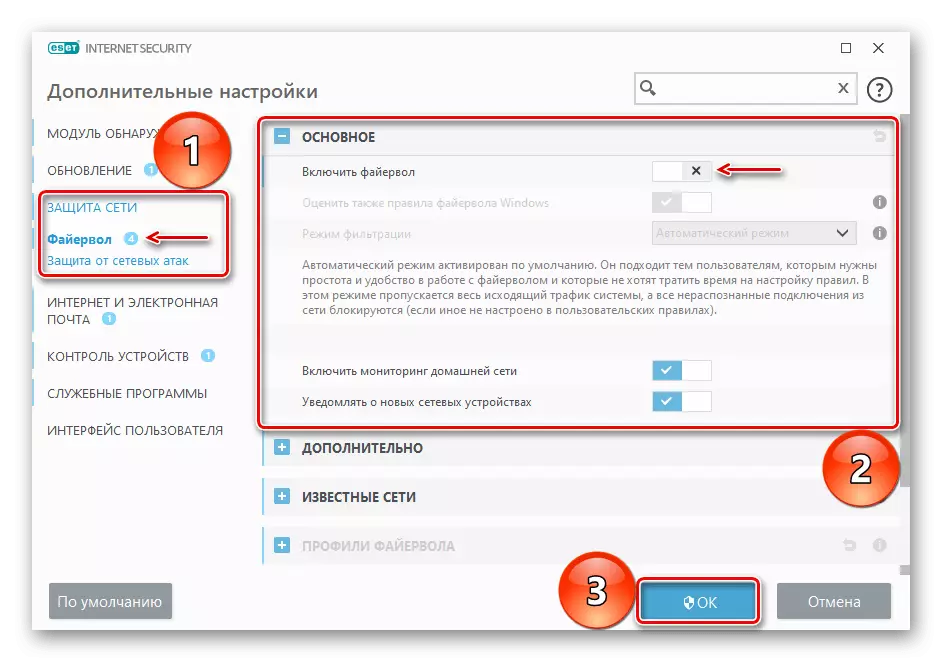
আমরা প্রস্তাব পদ্ধতি ইন্টারনেট এক্সেস প্রোগ্রাম ব্লক করার অনুমতি দেয়, কিন্তু এটা বুঝতে যদি এই ভাবে আপনি তাদের নিষিদ্ধ যাও যাও আপডেট প্রাপ্ত করতে চাই, তারপর কিছু সফ্টওয়্যার একটি পৃথক ফাইল আছে যা গুরুত্বপূর্ণ। এটিকে খুঁজে পেতে এবং স্বতন্ত্রভাবে ব্লক করতে, অন্যথায় এক্সিকিউটেবল ফাইল ব্লক করার পরে, অ্যাপ্লিকেশন এখনও আপডেট করা হবে হবে।
